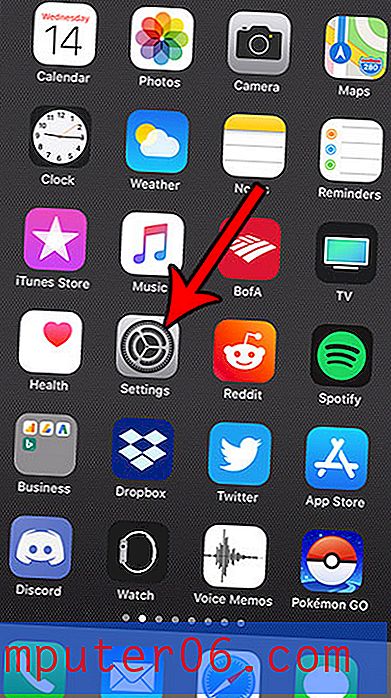Kā jūs izslēdzat pareizrakstības pārbaudi programmā Word 2010
Pēdējo reizi atjaunināts: 2017. gada 15. martā
Ir noderīgi zināt, lai izslēgtu pareizrakstības pārbaudi programmā Word, ja jums ir grūtības rediģēt vai strādāt ar dokumentu, jo visā dokumentā ir sarkans pasvītrojums. Neatkarīgi no tā, vai apgrūtina teksta lasīšanu, pasvītrojot pareizrakstības vārdus vai arī jums vienkārši nepatīk, kā tas izskatās, ir vairāki iemesli, kāpēc jūs varētu vēlēties izslēgt Word 2010 pareizrakstības pārbaudītāju.
Word 2010 ir divas atsevišķas utilītas, kas ļauj pārbaudīt pareizrakstību dokumentā. Pirmais tiek aktivizēts manuāli no cilnes Pārskats, bet otrais notiek automātiski. Daudzos gadījumos šī funkcija ir izdevīga un ļaus jums izvairīties no pareizrakstības kļūdām, kas varētu izraisīt zemāku atzīmi uz papīra, vai no iespējamiem apmulsumiem, koplietojot dokumentu ar kolēģiem. Bet jūs varat nonākt situācijās, kad pareizrakstības pārbaude nav nepieciešama, un patiesībā jums labāk palīdz, atspējojot pareizrakstības pārbaudi programmā Word 2010.
Pārtrauciet pareizrakstības un gramatikas pārbaudi programmā Word 2010
Šajā apmācībā tiks arī izskaidrots, kā izslēgt gramatikas pārbaudi programmā Word 2010, taču ņemiet vērā, ka pareizrakstības un gramatikas pārbaudītāji ir atsevišķi viens no otra. Jūs varat izvēlēties atspējot jebkuru pareizrakstības un gramatikas pārbaudes kombināciju atbilstoši savām vajadzībām. Šīs izmaiņas attieksies uz visiem turpmākiem dokumentiem, kurus rediģējat programmā Word.
1. darbība: palaidiet Microsoft Word 2010.
2. darbība: loga augšējā kreisajā stūrī noklikšķiniet uz cilnes Fails .

3. solis: loga kreisajā pusē esošajā kolonnā noklikšķiniet uz Opcijas .
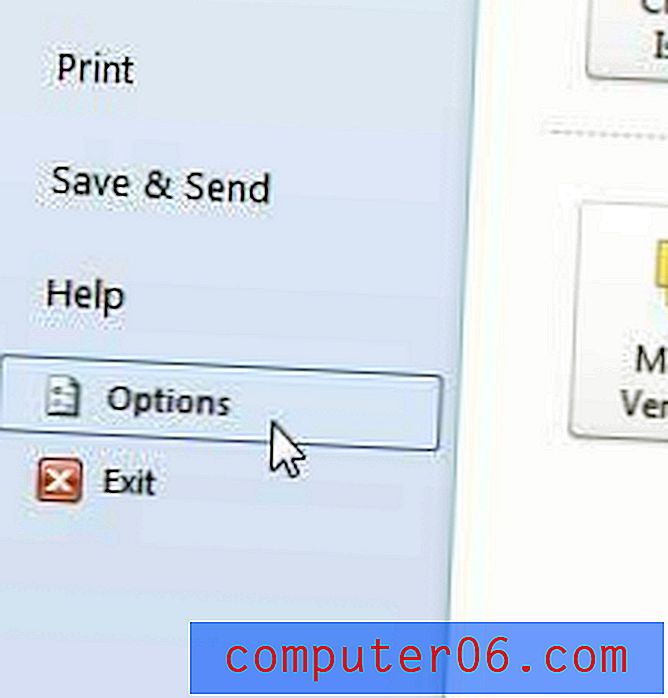
4. darbība: loga Word opcijas kreisajā kolonnā noklikšķiniet uz opcijas Proofing .
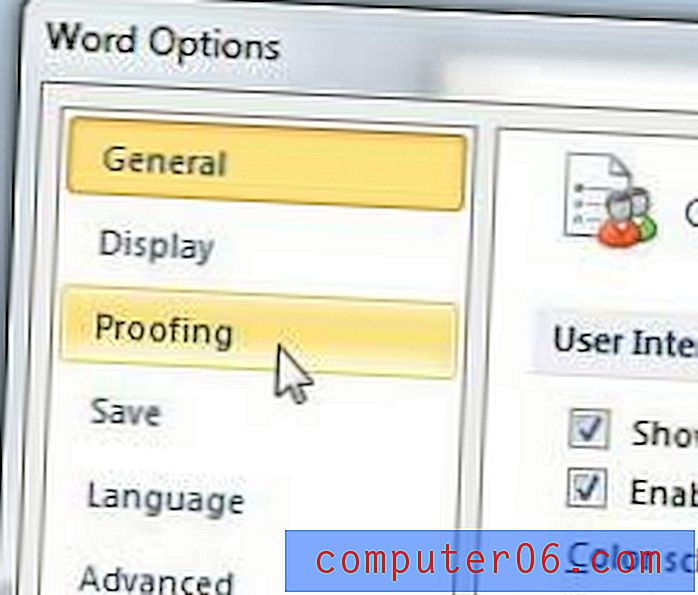
5. darbība: noklikšķiniet uz rūtiņas pa kreisi no Pārbaudīt pareizrakstību, rakstot, lai notīrītu atzīmi. Ja vēlaties izslēgt arī gramatikas pārbaudītāju, rakstot noklikšķiniet uz lodziņa pa kreisi no Atzīmēt gramatikas kļūdas .
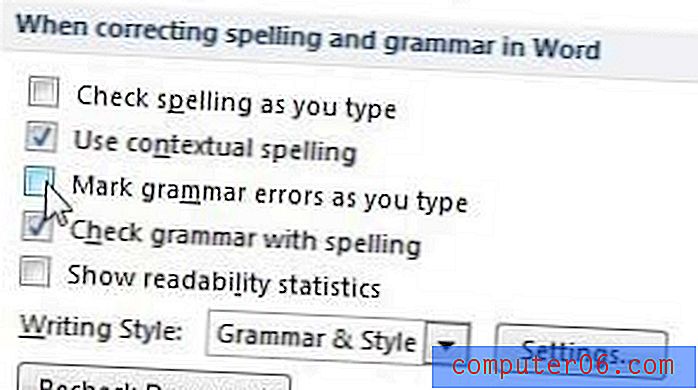
6. darbība: noklikšķiniet uz pogas Labi loga apakšā, lai piemērotu izmaiņas.
Ja meklējat ieslēgt pareizrakstības pārbaudi programmā Word 2010, jo vēlaties, lai programma automātiski identificētu pareizrakstības kļūdas, varat veikt arī iepriekš minētās darbības, taču noteikti atzīmējiet izvēles rūtiņu pa kreisi no Pārbaudīt pareizrakstību, rakstot nevis noņemiet to.
Ja vēlaties atspējot tikai pašreizējā dokumenta pareizrakstības vai gramatikas pārbaudi, varat izvēlēties atzīmēt rūtiņas pa kreisi no Slēpt pareizrakstības kļūdas tikai šajā dokumentā un Slēpt gramatikas kļūdas tikai šajā dokumentā . Šīs opcijas atrodas tajā pašā izvēlnē kā iepriekš 5. solī norādītās iespējas.
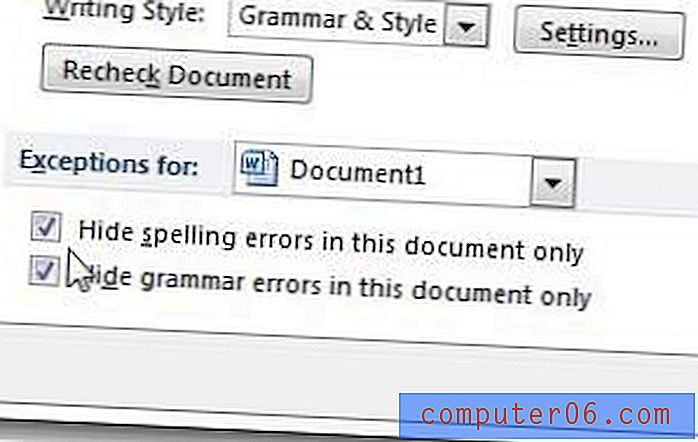
Ņemiet vērā, ka joprojām varat izvēlēties veikt pareizrakstības un gramatikas manuālu pārbaudi, cilnē Pārskats noklikšķinot uz pogas Pareizrakstība un gramatika .
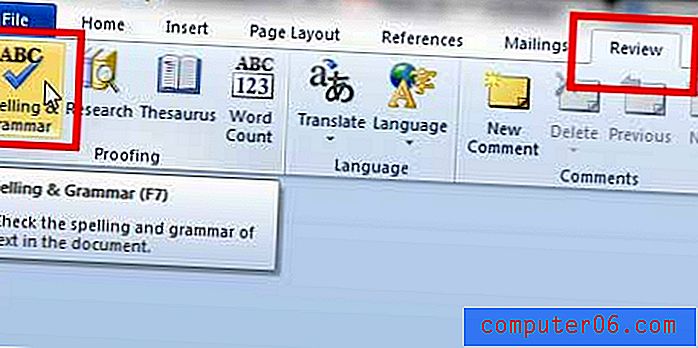
Programmā Word 2010 varat palaist gramatikas pārbaudi, kas pārbaudīs, vai nav izplatītas gramatiskās kļūdas. Izlasiet šo rakstu, lai uzzinātu, kā to izdarīt.
Ir jauna Office 2013 abonēšanas opcija, kas var būt labāka izvēle cilvēkiem, kuriem Office jāinstalē vairākos datoros. Izlasiet Office 365 aprakstu vietnē Amazon, kā arī īpašnieku atsauksmes, lai redzētu, vai tā ir laba izvēle jums.